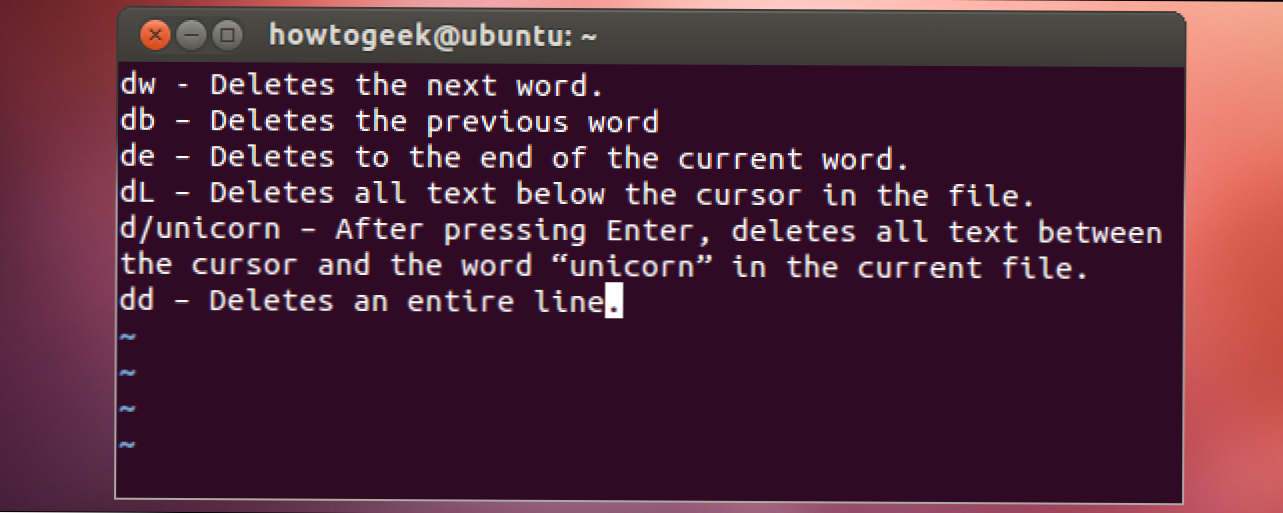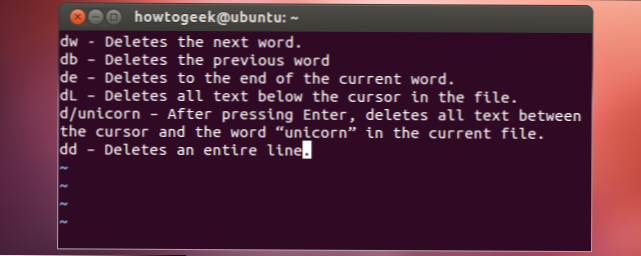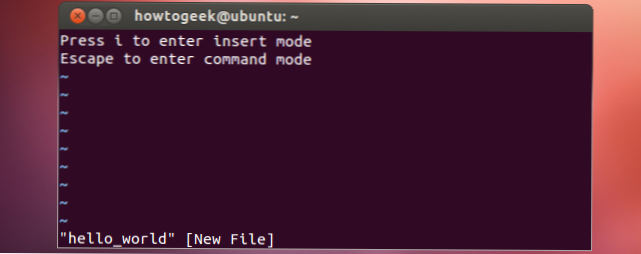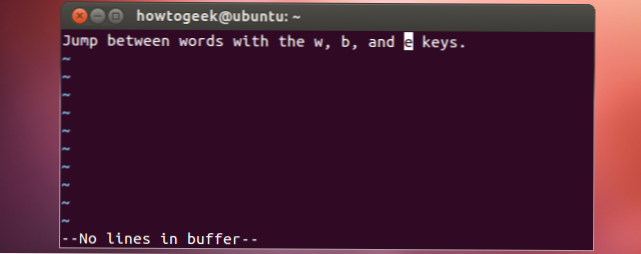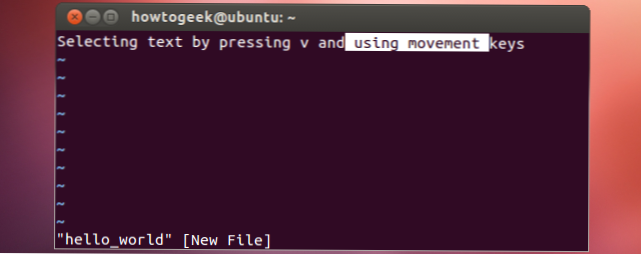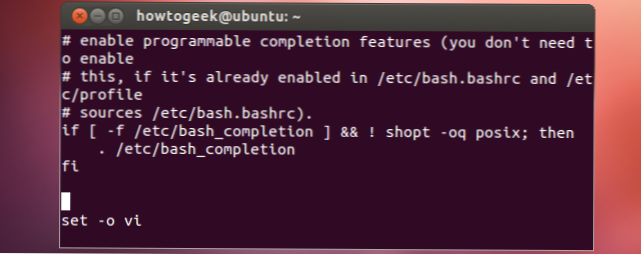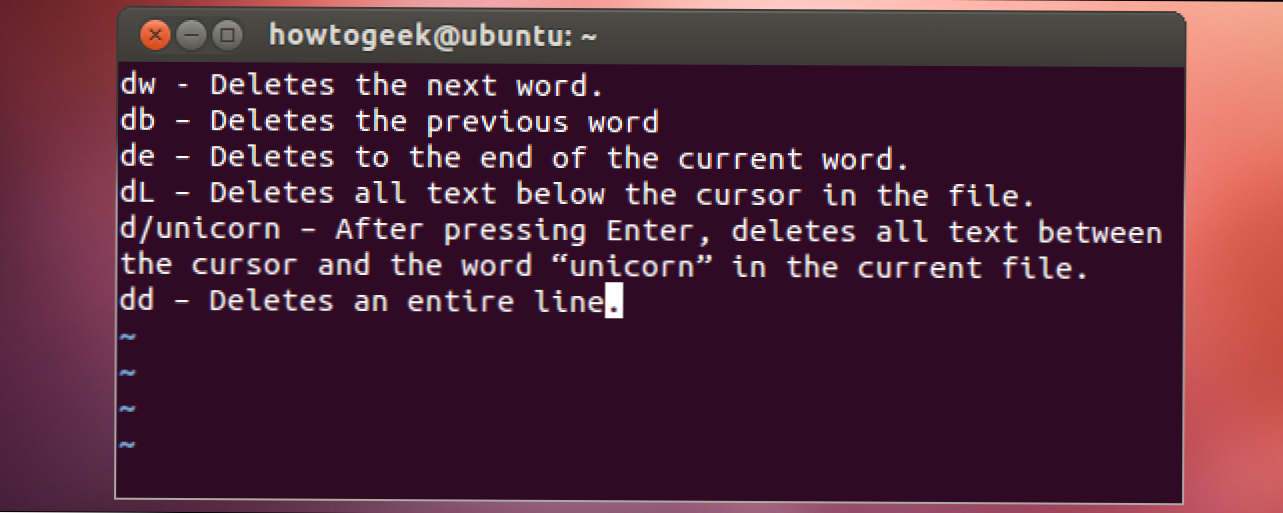
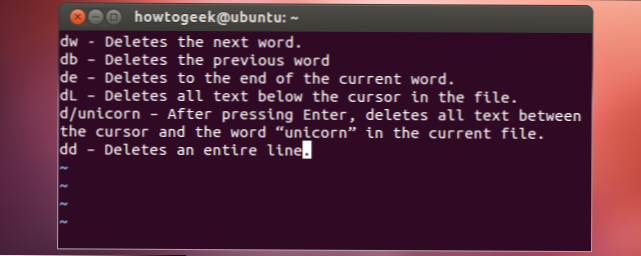
Vi ir spēcīgs teksta redaktors, kas iekļauts lielākajā daļā Linux sistēmu. Daudzi cilvēki zvēr vi un atrod to ātrāk nekā jebkuru citu redaktoru, tiklīdz viņi ir iemācījušies savas atslēgas saistības. Jūs pat varat izmantot vi taustiņu piesaisti Bash.
Mēs jau esam snieguši iesākuma sākšanu ar vi. Ja kādu laiku neizmantojat vi, iespējams, vēlēsities šo rakstu atlasīt, lai iegūtu pamatiņu atsvaidzināšanu.
Režīma pārslēgšana
Kā īss komentārs, vi ir modāla redaktors - ir ievietošanas režīms un standarta komandu režīms. Ievietošanas režīmā vi funkcija ir līdzīga parastajam teksta redaktoram. Komandu režīmā jūs izmantojat šīs atslēgas piesaistes priekšrocības.
- i - Ievadiet ievietošanas režīmu.
- Aizbēgt - Atstājiet ievietošanas režīmu. Ja jūs jau esat komandu režīmā, Escape nedara neko, lai jūs varētu nospiest Escape, lai pārliecinātos, ka esat komandu režīmā.
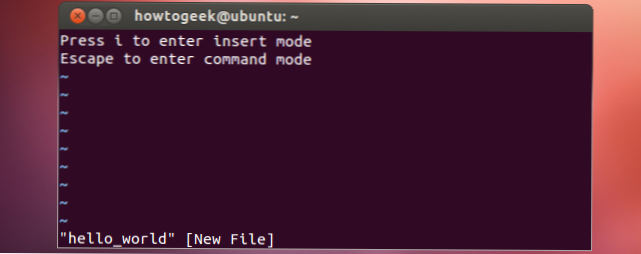
Kursora pārvietošana
Vi izmanto hjkl taustiņi, lai pārvietotu kursoru komandu režīmā. Agrākajās datorsistēmās ne vienmēr bija bulttaustiņus, tāpēc tie tika izmantoti. Viena šo īsinājumtaustiņu priekšrocība ir tā, ka jums nav jāpārvieto pirksti no mājas rindas, lai tos izmantotu.
- h - Pārvietojiet kursoru pa kreisi.
- j - Pārvietojiet kursoru uz leju.
- k - Pārvietojiet kursoru uz augšu.
- l - Pārvietojiet kursoru pa labi.
Varat arī izmantot meklēšanas komandas, lai ātri pārvietotu kursoru.
- / - Ievadiet a /, pēc tam kādu tekstu, kuru vēlaties atrast, un nospiediet Enter, lai ātri pārvietotu kursoru uz faila teksta vietu. Piemēram, ja jūsu failā ir vārds iguana, ierakstiet / igūna un nospiediet taustiņu Enter, lai tur ātri pārvietotu kursoru.
- ? - Patīk / /, bet tiek meklēti atpakaļ.
- f - Ievadiet f, kam seko jebkurš raksturs, lai ātri pārvietotu kursoru uz nākamo rakstzīmju parādīšanos pašreizējā rindā. Piemēram, ja rindiņā ir rindiņa "Hello world", un kursors ir līnijas sākumā, ierakstiet fo, lai pārvietotos uz o sveiciena režīmā. Vēlreiz ierakstiet fo, lai pārietu o pasaulē.
- F - Līdzīgi kā f, bet meklē atpakaļ.
- % - Pārslēgties no tuvākās (), [] vai rakstzīmēm uz līnijas.
Izmantojiet šīs komandas, lai ātri pārvietotos uz failu atrašanās vietām:
- H - Pārvietojiet kursoru uz augstāko (augšējo) līniju failā.
- M - Pārvietojiet kursoru uz faila vidējo līniju.
- L - Pārvietojiet kursoru uz zemāko (apakšējā) rindu failā.
- #G - Ievadiet numuru un pēc tam ierakstiet G, lai pārietu uz šo faila rindiņu. Piemēram, ierakstiet 4G un nospiediet Enter, lai pārietu uz ceturto rindu failā.
Pārcelšanās starp vārdiem:
- w - Turpiniet vārdu uz priekšu.
- #w - Virziet vairākus vārdus uz priekšu. Piemēram, 2W pārvietojas uz priekšu divus vārdus.
- b - Pārvietot atpakaļ vārdu.
- #b - Pārvietojiet atpakaļ vairākus vārdus. Piemēram, 3b atgriež atpakaļ trīs vārdus.
- e - Pārvietot uz pašreizējā vārda beigām.
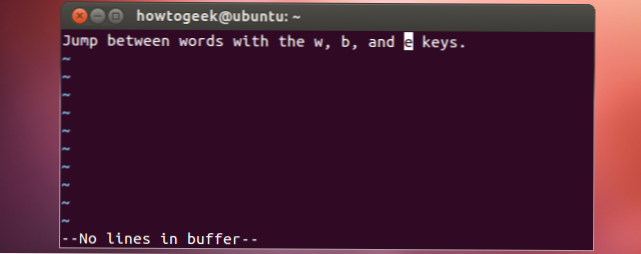
Kopēšana un ielīmēšana
Vi attiecas uz kopēšanas darbību kā "yanking".
- v - Nospiediet v vai pārvietojiet kursoru, lai izvēlētos teksta daļu.
- y - Kopēt (izgriezt) atlasīto tekstu.
- p - Ielīmējiet kursoru.
- x - izcelt izvēlēto tekstu; Ja tekstu nav izvēlēts, kursoru apzīmē ar rakstzīmi
- r - Ievadiet r un pēc tam ierakstiet citu rakstzīmi, lai aizstātu rakstzīmi zem kursora.
Komandu apvienošana
Dažas komandas - tostarp iepriekš minētie y un v komandējumi un d (dzēst) komanda pieņem kursoru kustības komandas.
Piemēram, nospiežot d lai izdzēstu kādu tekstu, nekas nenotiks, kamēr neesat ievadījis kursora kustības komandu. Piemēram:
- dw - Izdzēš nākamo vārdu.
- db - Izdzēš iepriekšējo vārdu
- de - Izdzēš līdz pašreizējā vārda beigām.
- dL - Izdzēš visu tekstu zem faila kursora.
- d / vienradzis - Pēc nospiešanas Enter tiek dzēsts viss teksts starp kursoru un vārdu "vienradzis" pašreizējā failā.
- dd - Izdzēš visu līniju.
Kā redzat, kombinācija komandas apvienošanai ar kursora kustības komandu ir ļoti spēcīga.
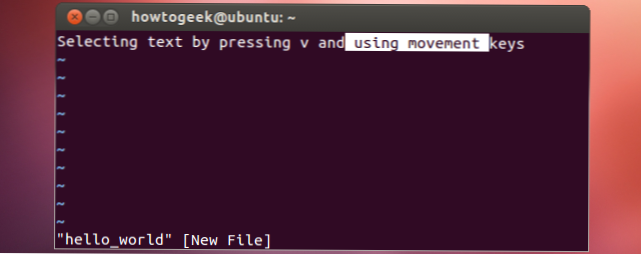
Atkārtot un atsaukt
Vi atkārtotā komanda ir ļoti spēcīga, jo tā var atkārtot sarežģītas un kombinētas komandas.
- tu - Atcelt.
- . -. atkārtojas pēdējā pilna komanda. Ievietošanas komanda darbojas arī kā komanda šeit. Piemēram, ierakstiet iunicorn un nospiediet Escape. Pēc tam varat izmantot. taustiņš, lai ievietotu vārdu vienradzis kursorā.
Bonuss: izmantojot Vi Key Binds in Bash
Tiklīdz esat iemācījušies izmantot taustiņus "vi", jūs varat tos izmantot citur jūsu sistēmā. Nav problēmu - jūs varat iestatīt Bash apvalku, lai izmantotu vi-style stila piesaistes.
Izmēģiniet šo darbību pašreizējā sesijā, palaižot šādu komandu Bash terminālā:
set -o vi
Bash sāksies ievietošanas režīmā - nospiediet Escape, lai ievadītu komandu režīmu un izmantotu šīs taustiņu saites.
Ja jums tas patiks, jūs varat pievienot komandu savam ~ / .bashrc failam, un tas tiks automātiski palaists katru reizi, kad piesakāties. Izmantojiet vi .bashrc komanda atvērt un rediģēt failu vi.
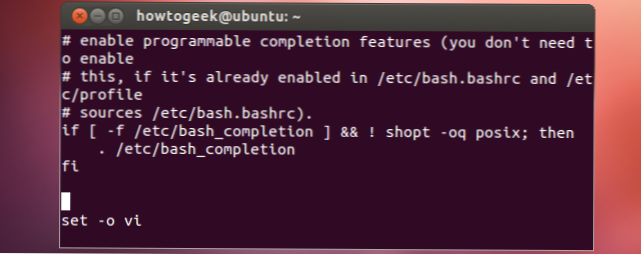
Tas nav pilnīgs saraksts ar atslēgas piesaistes vi, bet tai vajadzētu palīdzēt jums flex jūsu vingrinājumi un iemācīties lidot. Šis Hvardaras tīmekļa vietnes galveno saistību saraksts ir pilnīgāks un tajā ir vairāk informācijas, lai gan tas ir mazāk organizēts un grūtāk sagremot visus uzreiz.